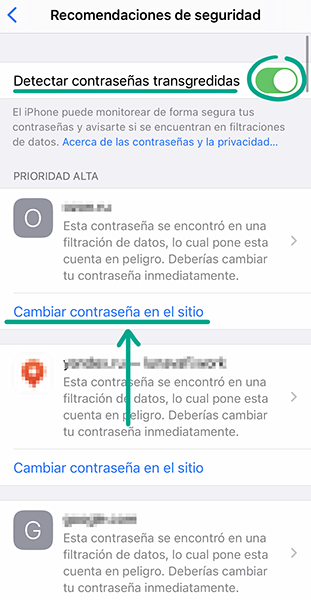Cómo protegerse contra sitios web maliciosos
Para qué: para que los ciberdelincuentes no consigan tus datos por medios fraudulentos.
Los estafadores suelen hacer copias de sitios web populares para robarles datos a los usuarios. Si no detectas una falsificación a tiempo, tus credenciales o los datos de tu tarjeta bancaria podrían llegar a las manos de ciberdelincuentes.
Por defecto, Safari protege contra sitios falsos y advierte a los usuarios si una página no es auténtica. Comprueba tu configuración en caso de que hayas deshabilitado esta función.
- Abre el menú Configuración del teléfono.
- Busca y selecciona Safari en la lista de apps.
- Desplázate hasta Privacidad y seguridad y habilita la Alerta de sitio fraudulento.
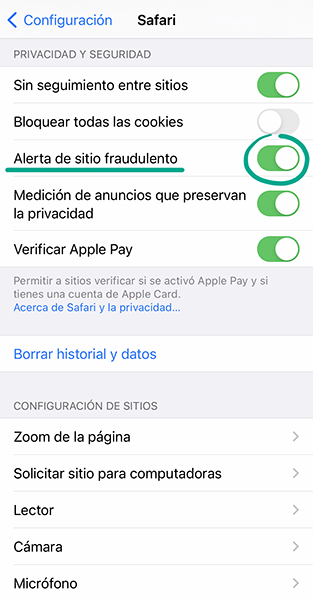
Cómo ocultar tus datos de las miradas indiscretas
Para qué: para navegar de forma anónima.
El navegador suele guardar información sobre las páginas que se visitan, las contraseñas que se ingresan, los permisos que se conceden y algunos datos del sitio web. Si quieres ocultar esta información (por ejemplo, cuando uses el teléfono de otra persona), navega en modo privado. En este caso, Safari no guardará tu historial de navegación ni de descargas. Además, se crea una sesión separada para cada página, lo que significa que los anunciantes no podrán seguir tu actividad en línea a través de rastreadores en otras pestañas.
Para abrir una ventana privada:
- Toca el botón de cambio de pestaña (ícono de dos cuadrados en la parte inferior derecha de la pantalla de Safari).
- En la parte inferior izquierda, selecciona Nav. privada.
- Pulsa el signo “más” para abrir una nueva ventana privada.
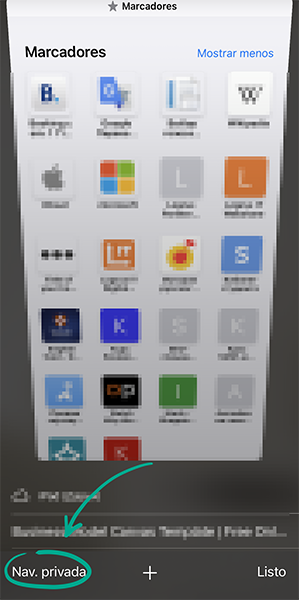
La desventaja: tienes que recordar las páginas que has visto e ingresar tus credenciales cada vez.
Cómo mantener a las corporaciones fuera de tu negocio
Para qué: para que los anunciantes no sepan qué sitios web visitas.
Algunos sitios web utilizan cookies de terceros. Los colocan las redes publicitarias para rastrear tu actividad en línea. Puedes prohibir que los sitios web compartan estos datos con terceros.
- Abre el menú Configuración del teléfono.
- Busca y selecciona Safari en la lista de apps.
- En Privacidad y seguridad, habilita la opción Sin seguimiento entre sitios.

Para qué: para que nadie pueda escucharte o espiarte.
Los sitios web pueden solicitar permiso para acceder a tu cámara y micrófono. Por ejemplo, una página de soporte técnico puede solicitar ese permiso para habilitar el chat de voz con un experto. Sin embargo, los sitios web maliciosos pueden engañarte para que les des este permiso y luego espiarte. Para protegerte, restringe el acceso a tu cámara y a tu micrófono:
- Abre el menú Configuración del teléfono.
- Busca y selecciona Safari en la lista de apps.
- Desplázate hacia abajo hasta Configuración de sitios, abre el menú Cámara y selecciona Preguntar o Denegar para restringir el acceso a la cámara en todos los sitios web.
- Del mismo modo, abre el menú Micrófono y selecciona Preguntar o Denegar para restringir el acceso al micrófono en todos los sitios web.
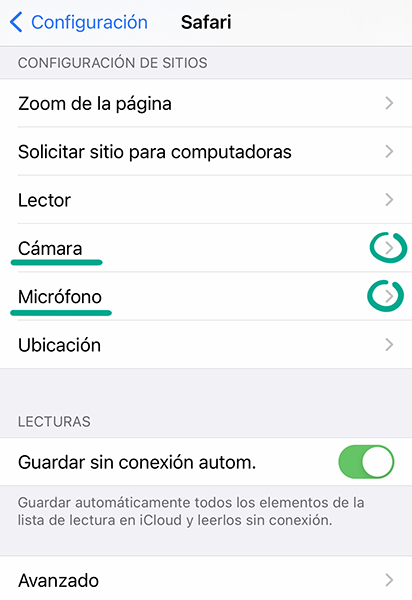
Cómo proteger tus datos
Para qué: para protegerse de la piratería informática.
Cuando inicias sesión en un sitio web, Safari te pide que guardes la contraseña en tu llavero. Esto te permite ingresar automáticamente tus credenciales en las próximas visitas. En la configuración de tu teléfono, puedes comprobar la seguridad de las contraseñas guardadas, sustituir las duplicadas o débiles y asegurarte de que no te robaron ninguna.
- Abre el menú Configuración del teléfono.
- Desplázate hacia abajo y abre el menú Contraseñas. Utiliza Touch ID, Face ID o un código de acceso para iniciar sesión.
- Selecciona Recomendaciones de seguridad.
- Asegúrate de que la opción Detectar contraseñas transgredidas esté habilitada.
- Si una contraseña se robó, se utiliza en más de un sitio o no es lo suficientemente segura, verás el recurso vulnerable en la lista con información detallada.
- Toca Cambiar contraseña en el sitio y sigue el vínculo para sustituirla por una contraseña única y segura.